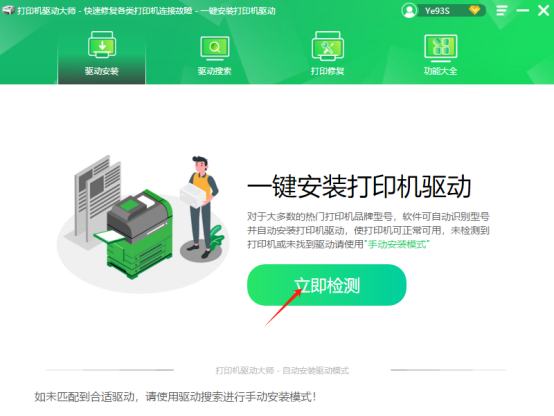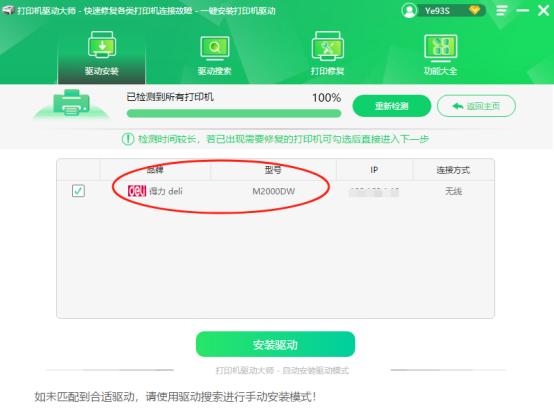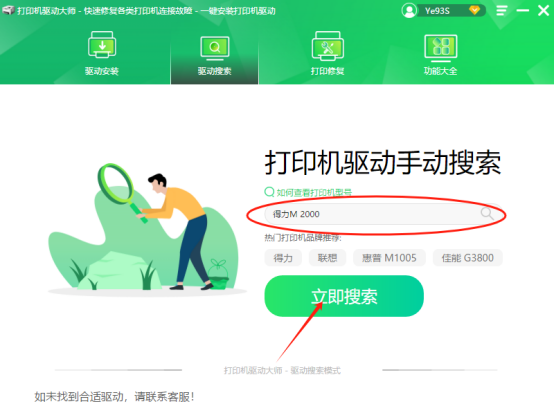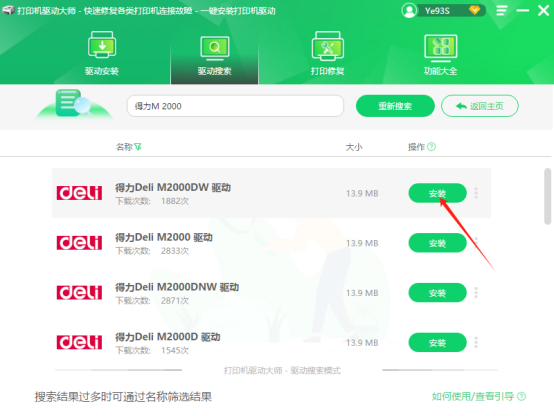|
热敏打印机一直出纸可能由多种原因导致,以下是一些常见因素及相应解决方法: 纸张传感器问题 传感器故障:纸张传感器用于检测纸张的存在和位置,如果传感器出现故障,可能会误判纸张状态,导致打印机持续出纸。比如传感器内部的光电元件损坏,无法正确感应纸张。 传感器被遮挡:灰尘、纸屑等杂物可能会遮挡传感器,使其不能正常工作。解决办法是关闭打印机电源,使用干净的软布轻轻擦拭传感器表面,清除杂物。 打印机设置问题 打印任务队列未完成:电脑或其他连接设备中可能存在未完成的打印任务队列,导致打印机不断执行出纸操作。可在电脑的 “控制面板” 中找到 “设备和打印机” 或 “打印机和传真” 选项,进入后找到对应的打印机图标,右键点击选择 “查看正在打印的任务”,将所有未完成的任务删除。 纸张类型设置错误:如果打印机设置的纸张类型与实际装入的纸张不匹配,可能会导致出纸异常。需要进入打印机设置界面,重新设置正确的纸张类型。 软件或驱动问题 驱动程序故障:打印机驱动程序可能损坏或过时,影响打印机的正常运行。可前往打印机制造商的官方网站,下载并安装最新的驱动程序。也可选择打印机驱动大师或直接从打印机驱动之家网站下载更新驱动程序。 打印机驱动大师网:https://6bo4.com (自动匹配安装海量打印机驱动) 打印机驱动之家网:https://www.qddshi.com/ (免费下载,自主安装) 安装帮助:复制链接到电脑上下载哦。 打印机驱动大师更新驱动步骤: Sept1、在打印机和电脑正常连接的情况下,打开打印机驱动大师,点击立即检测。
Sept2、软件会自动检测与您打印机相匹配的打印机驱动程序。
Sept3、若未匹配到合适驱动,也可选择驱动搜索手动输入打印机型号查找适配驱动程序。
Sept4、查到与打印机匹配的驱动后,点击安装即可。
操作系统故障:操作系统中的打印服务出现问题也可能导致打印机异常出纸。可以尝试重启电脑,或在 “服务” 窗口中找到 “Print Spooler” 服务,右键选择 “重新启动”。 硬件问题 齿轮或皮带故障:打印机的走纸齿轮或皮带如果出现磨损、松动等问题,可能会使纸张传送失控,造成一直出纸的现象。这种情况需要专业人员进行维修或更换损坏的部件。 主板故障:打印机主板出现故障时,可能会发出错误指令,导致打印机持续出纸。需要联系打印机厂商的售后服务人员,对主板进行检测和维修。 其他问题 外部干扰:附近的电磁干扰可能会影响打印机的正常工作,导致出纸异常。建议将打印机远离其他电子设备,如电脑、路由器等。 卡纸后处理不当:如果之前发生过卡纸,在取出卡纸时可能没有完全取净,或者在取卡纸的过程中触动了其他部件,导致打印机出纸异常。需要再次检查打印机内部,确保没有残留的纸张碎片,并检查各个部件是否归位。 打印机驱动大师自成立2015年至今,提供官方完整版驱动,累计帮助900万人次,下载打印机驱动大师,帮您解决打印机连接、扫描、打印、复印、共享等问题,提高您和打印机的工作效率。 |